win10开启触控板 win10触摸板开启方法
更新时间:2023-10-19 08:37:30作者:xiaoliu
win10开启触控板,如今的电脑操作系统越来越注重用户体验,Windows 10作为一款主流操作系统,自然也不例外,其中触控板作为一种常见的输入设备,为用户提供了更加便捷的操作方式。有些用户在使用Windows 10系统时可能会遇到触控板无法正常使用的问题,这就需要我们了解如何正确地开启触控板。下面将介绍一些简单的方法,帮助大家解决这个问题。无论是在工作还是娱乐中,打开触控板将为我们带来更加便捷和高效的操作体验。
操作方法:
1.触摸板如果被禁用是会有屏幕提示的,这个时候要想启用触摸板首先当然是找到一个趁手的鼠标啦。(不管是有线鼠标还是无线鼠标都可以哒)
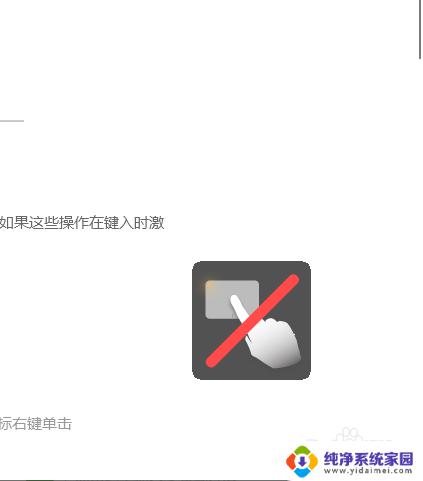
2.找完鼠标后需要做的就是具体调试内容啦,先点击屏幕左下角的“开始”图标进入主页菜单。
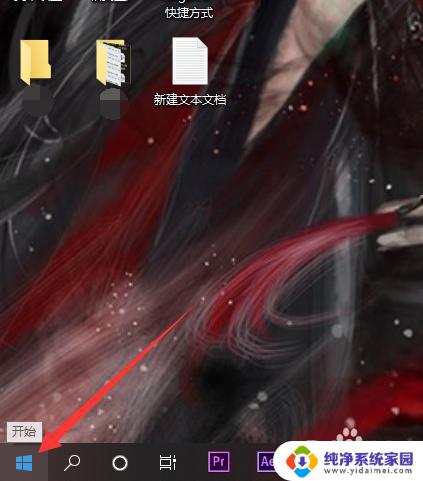
3.要想启用触摸板最重要的就是找到设置面板啦,在开始菜单弹出后。点击“设置”图标进入设置界面。
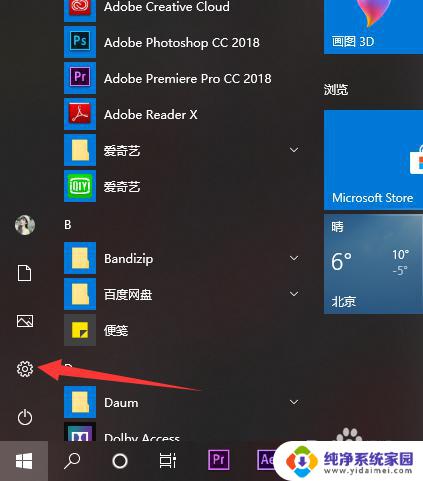
4.进入设置页面后,点击搜索框。输入“触摸板”作为关键词,在弹出的提示选项中选择“启用或关闭触摸板”选项。
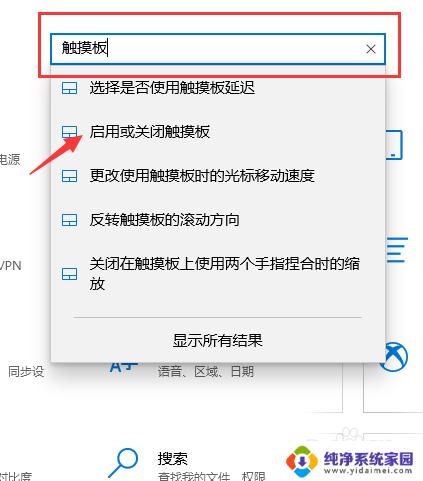
5.在进入触摸板调试界面后可以看到首选项就是触摸板的开关,只要点击开关按钮。把“关”调试成“开”就完成啦。
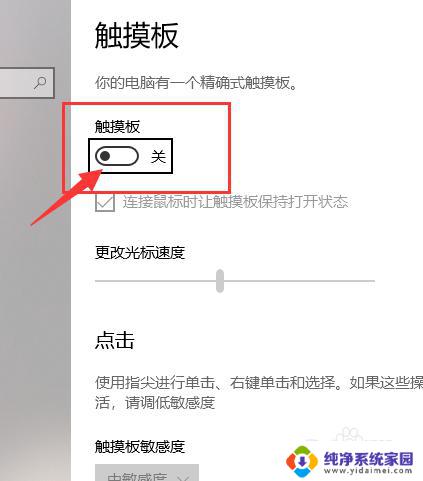
以上就是Win10开启触控板的方法,如果您遇到了这种问题,可以根据小编提供的方法进行解决,希望对您有所帮助。
win10开启触控板 win10触摸板开启方法相关教程
- 电脑上的触摸板怎么开启 win10触摸板启用方法
- 平板触摸板怎么开启 win10触摸板无法开启
- 电脑怎么打开触摸板 win10触摸板开启方法
- 笔记本怎样开启触摸板 win10触摸板开启设置
- 你搜win10 怎么开启 触摸板 win10触摸板开启操作步骤
- 笔记本开启触摸屏 win10触摸板开启方法
- 触摸屏电脑怎么打开触摸功能 win10触摸板如何开启
- 笔记本触控板打开了没反应 win10笔记本触摸板失灵怎么办
- 联想触摸板没有开关选项 Win10如何打开触摸板设置选项
- win10锁定触摸板 联想笔记本触控板锁定方法
- 怎么查询电脑的dns地址 Win10如何查看本机的DNS地址
- 电脑怎么更改文件存储位置 win10默认文件存储位置如何更改
- win10恢复保留个人文件是什么文件 Win10重置此电脑会删除其他盘的数据吗
- win10怎么设置两个用户 Win10 如何添加多个本地账户
- 显示器尺寸在哪里看 win10显示器尺寸查看方法
- 打开卸载的软件 如何打开win10程序和功能窗口